环境搭建与CubeMX点亮LED灯
下面先介绍一下我的流程
一、环境搭建
安装STM32CubeMX
前往STMicroelectronics官方网站下载STM32CubeMX的安装包。
双击安装包,按照向导完成安装。建议选择默认设置,确保所有组件都正确安装。
安装完成后,打开STM32CubeMX,检查是否有可用更新,确保使用的是最新版本。
安装Keil MDK-ARM
同样前往Keil官网下载MDK-ARM的安装包(这里使用的是Keil 5.38a)。
安装过程中,根据需要选择是否安装Pack Installer和芯片支持包(Device Family Pack)。
安装完成后,启动Keil,确保能够正常使用。
二、使用STM32CubeMX配置项目
创建新项目
打开STM32CubeMX,选择“File” -> “New Project”。
在MCU/MPU Selector中,选择你的开发板对应的MCU。
确认MCU型号后,点击“Start Project”。
配置GPIO以点亮LED
在左侧的Pinout & Configuration界面,找到LED连接的GPIO引脚(这通常会在开发板的手册中说明)。
将该GPIO引脚配置为Output模式,并设置合适的初始化状态(例如,高电平点亮LED则设置为High)。
(可选)在Configuration标签页中,可以设置GPIO的更多参数,如速度、输出类型等。
配置时钟
确保系统时钟被正确配置以满足你的应用需求。STM32CubeMX提供了自动配置时钟的选项,可以根据需要调整。
项目设置
在Project标签页中,设置项目名称、项目位置以及选择合适的IDE(这里选择Keil uVision 5)。
点击“Project” -> “Generate Code”生成项目文件。
三、在Keil中编译和下载程序
打开项目
打开Keil,选择“File” -> “Open Project”,找到STM32CubeMX生成的Keil项目文件(.uvprojx)。
编译项目
点击工具栏上的“Build”按钮(或按F7)编译项目。
解决可能出现的编译错误或警告。
下载程序
使用ST-Link或其他调试器连接开发板和电脑。
在Keil中,选择“Flash” -> “Download to Target”将编译好的程序下载到开发板。
查看结果
如果一切配置正确,LED灯应该根据你在STM32CubeMX中的设置点亮或熄灭。
上图:
环境只给方法,那个都好弄,这里只给点灯的图。
打开STM32CubeMX,选择“File” -> “New Project”。
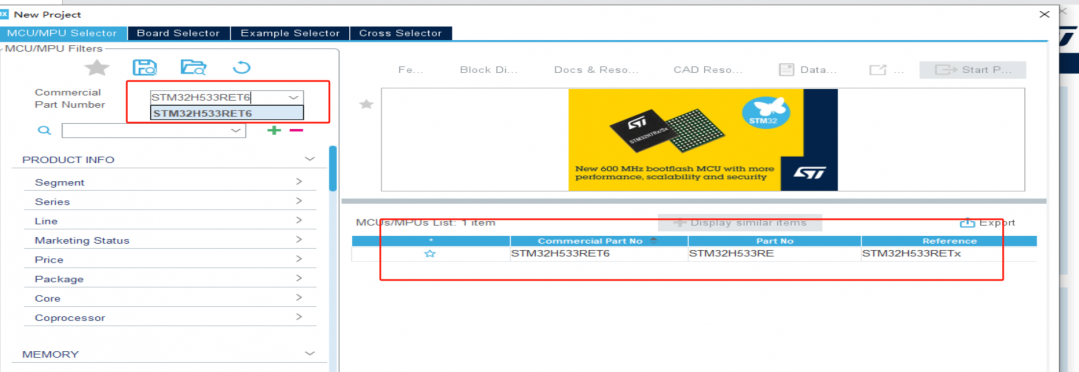
点下面的框后,就有了下图:
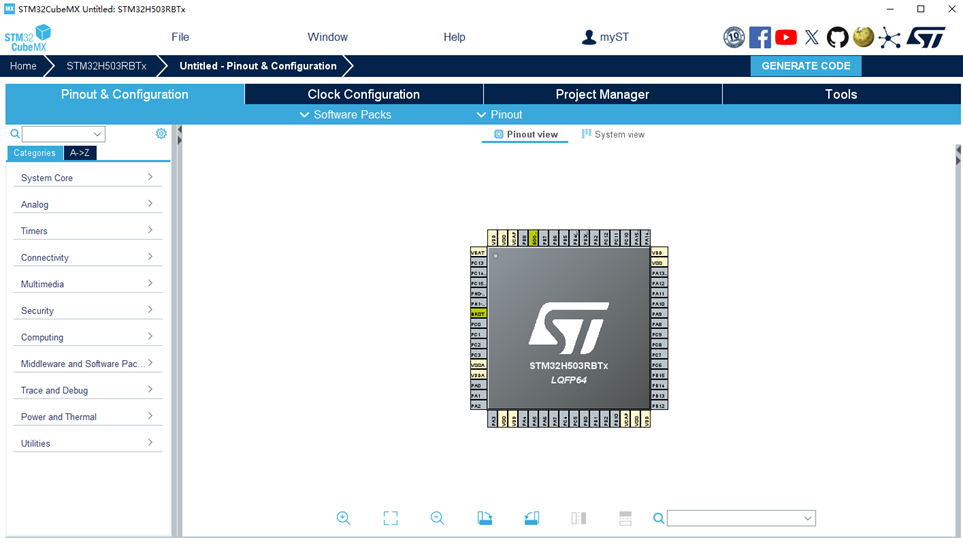
配置芯片的调试功能引脚:
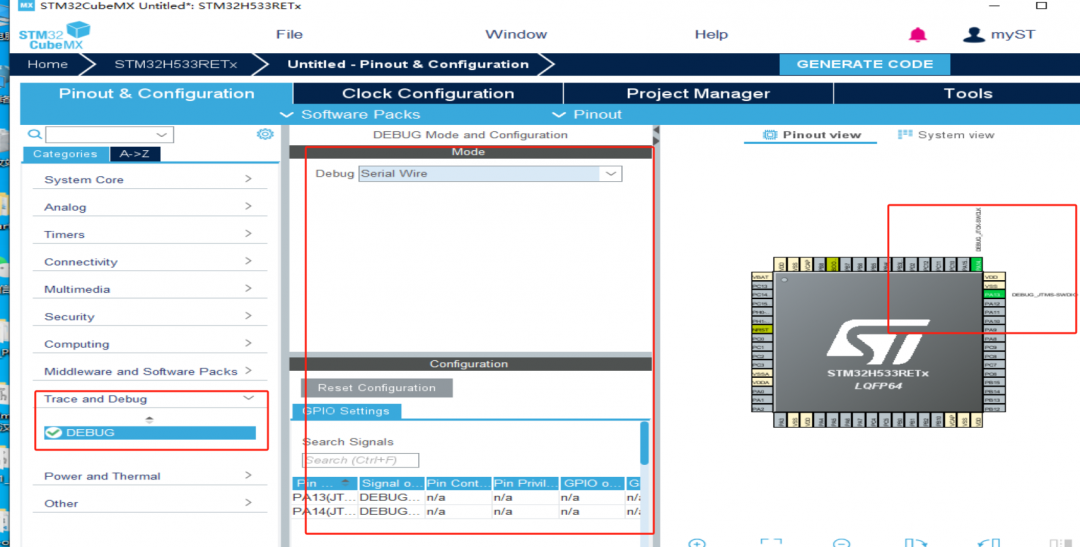
配置RCC:
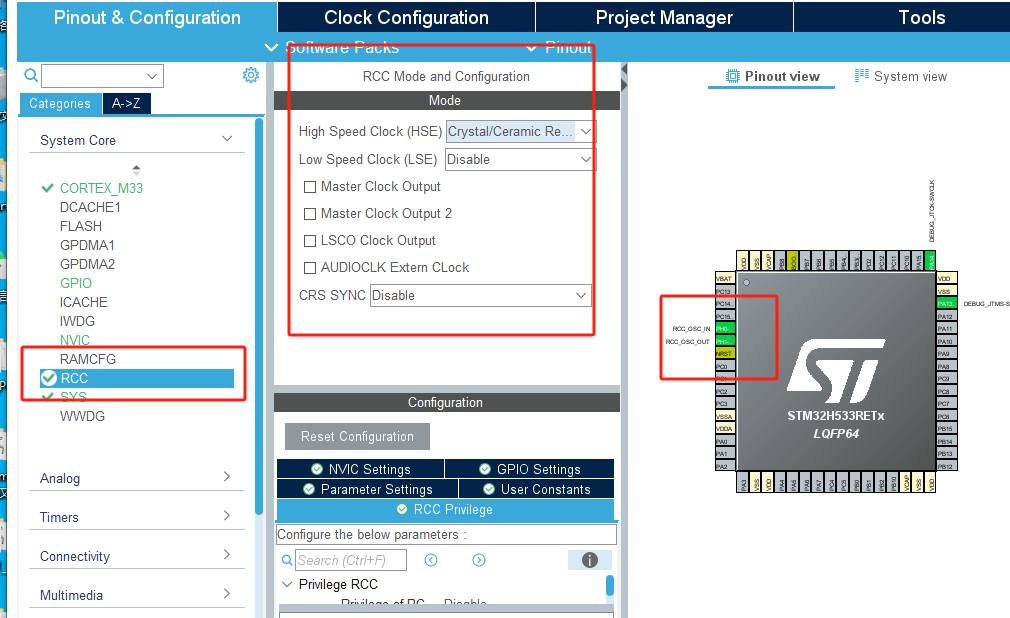
配置引脚:
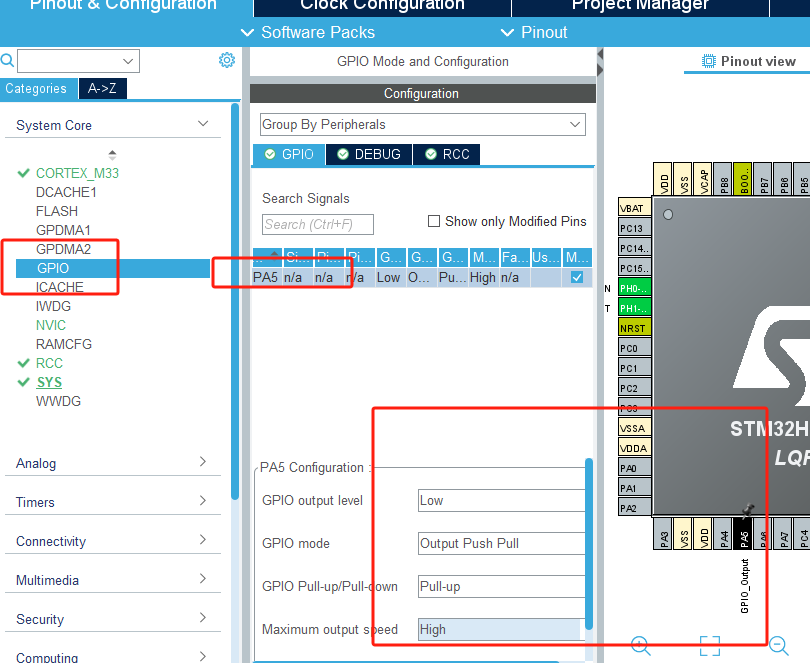
原理图配置对应的引脚:
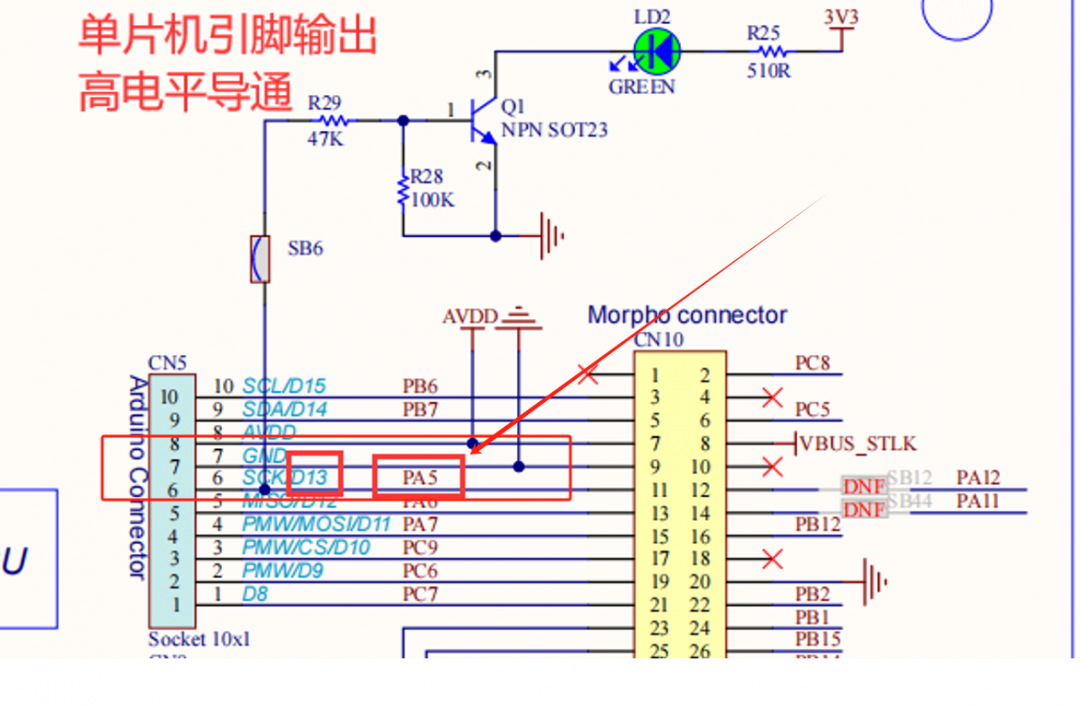
GPIO口功能的外设基本配置好,下面在配置一下,系统的时钟:
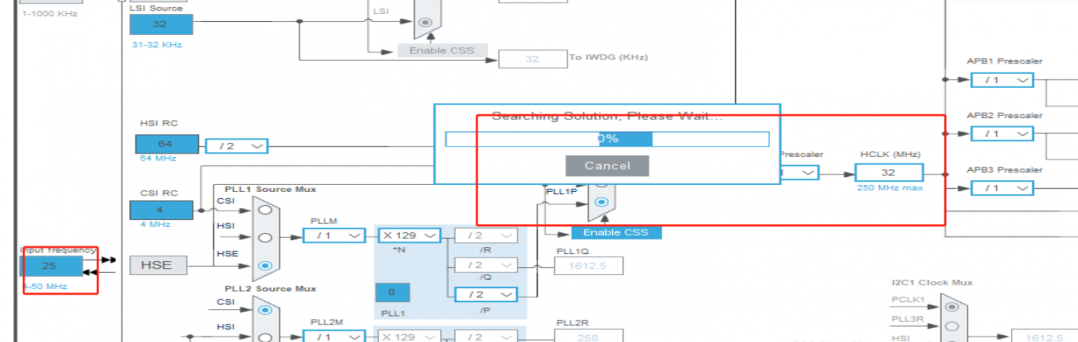
生成代码的工程设置界面:
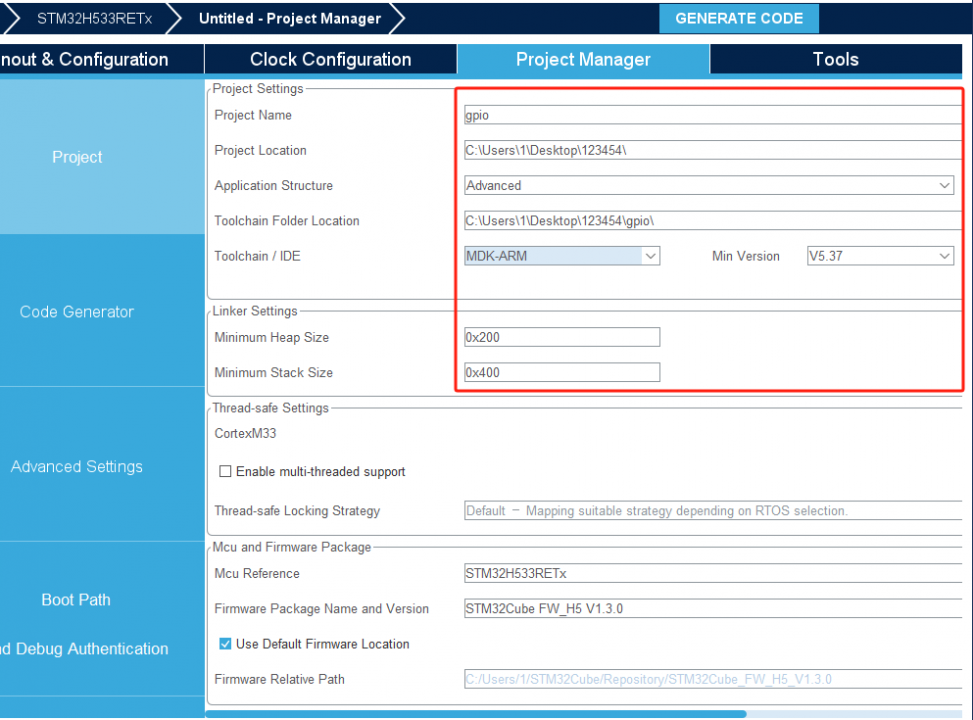
最后点击生成代码。
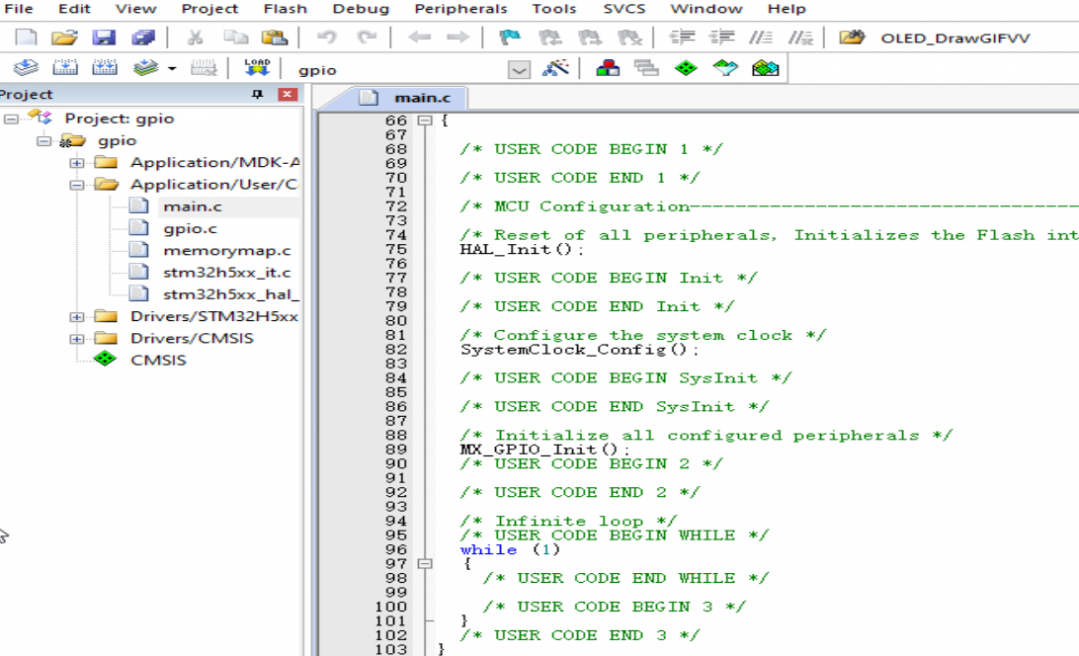
再增加自己的代码,放在WHILE下面
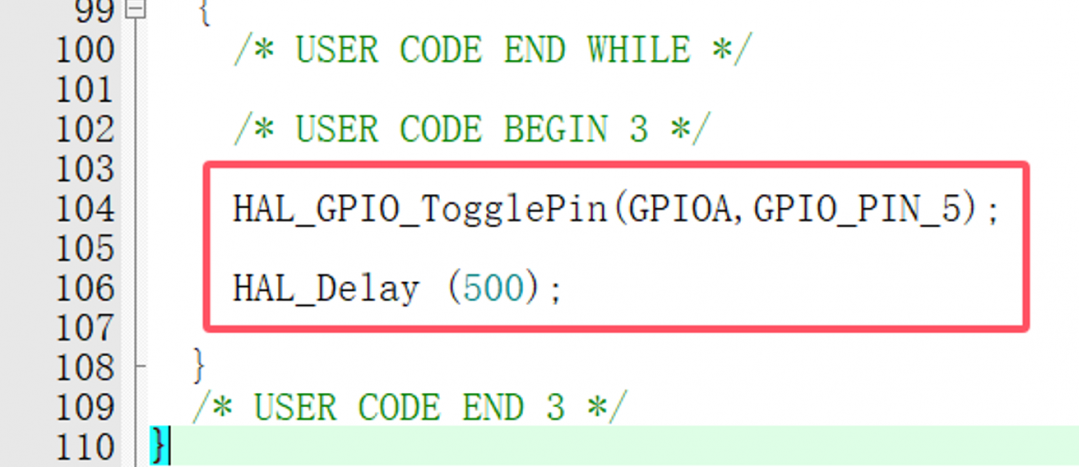
在debug里面设置一下 Reset and run,这样我们下载程序进入后,代码就会软件复位了,不用引脚复位了。
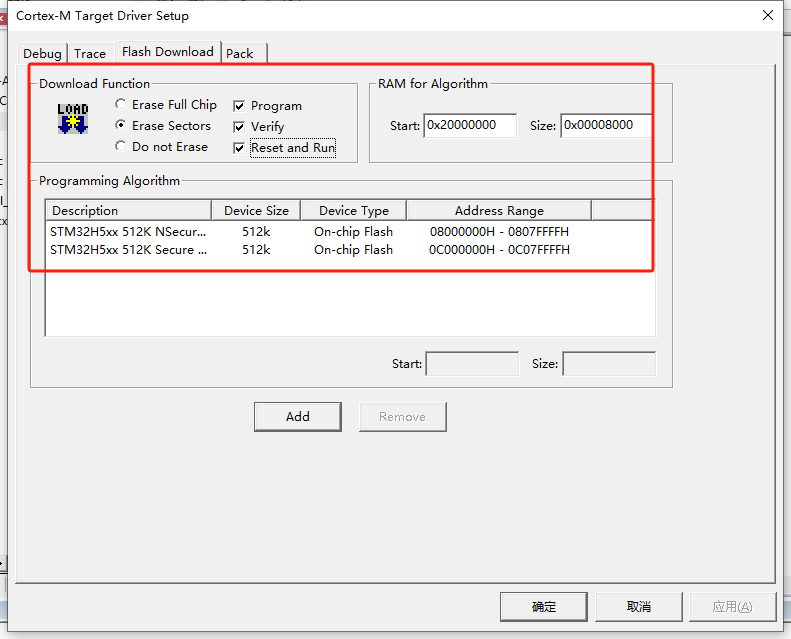
:
---------------------
作者:meiyaolei
链接:https://bbs.21ic.com/icview-3393696-1-1.html
来源:21ic.com
此文章已获得原创/原创奖标签,著作权归21ic所有,任何人未经允许禁止转载。






















 1227
1227

 被折叠的 条评论
为什么被折叠?
被折叠的 条评论
为什么被折叠?








